老毛桃winpe u盘版 官方安装版文档格式.docx
《老毛桃winpe u盘版 官方安装版文档格式.docx》由会员分享,可在线阅读,更多相关《老毛桃winpe u盘版 官方安装版文档格式.docx(10页珍藏版)》请在冰豆网上搜索。
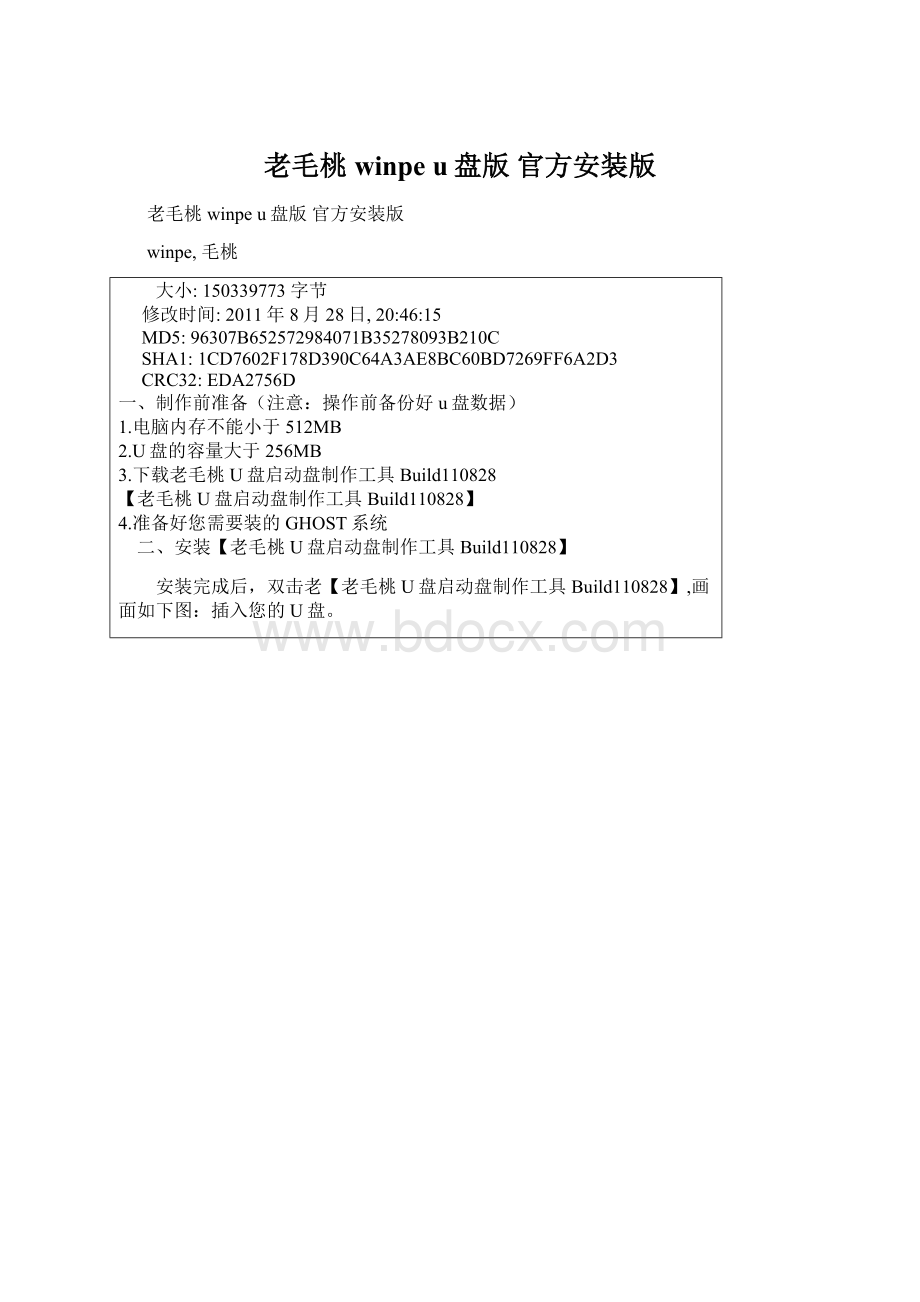
修改时间:
2011年8月28日,20:
46:
15
MD5:
96307B652572984071B35278093B210C
SHA1:
1CD7602F178D390C64A3AE8BC60BD7269FF6A2D3
CRC32:
EDA2756D
一、制作前准备(注意:
操作前备份好u盘数据)
1.电脑内存不能小于512MB
2.U盘的容量大于256MB
3.下载老毛桃U盘启动盘制作工具Build110828
【老毛桃U盘启动盘制作工具Build110828】
4.准备好您需要装的GHOST系统
二、安装【老毛桃U盘启动盘制作工具Build110828】
安装完成后,双击老【老毛桃U盘启动盘制作工具Build110828】,画面如下图:
插入您的U盘。
点击“一键制成USB启动盘”按钮(注意操作前备份重要数据)
制作成功,如下图,此时可以弹出你的U盘
注意:
由于U盘系统文件隐藏,你会发现u盘空间会减少150M左右,请不要担心此时没有制作成功
三、将系统文件复制到U盘
在制作好的U盘根目录下新建一个名为GHO的文件夹,将您准备好的系统重名为xp.gho并复制到GHO文件夹下;
四、重启进入BIOS设置U盘启动(提示:
请先插入U盘后,再进入BIOS)
在计算机启动的第一画面上按"
DEL"
键进入BIOS(可能有的主机不是DEL有的是F2或F1.请按界面提示进入),选择AdvancedBIOSFEATURES,将BootSequence(启动顺序),设定为USB-HDD模式,第一,设定的方法是在该项上按PageUP或PageDown键来转换选项。
设定好后按ESC一下,退回BIOS主界面,选择SaveandExit(保存并退出BIOS设置,直接按F10也可以,但不是所有的BIOS都支持)回车确认退出BIOS设置。
如下图为BIOS界面:
五、进入【老毛桃U盘启动盘制作工具】启动菜单界面
点出【安装GHO到硬盘第一分区】即可重装系统了。
【老毛桃WinPE】和常用工具一览:
(责任编辑:
老毛桃)